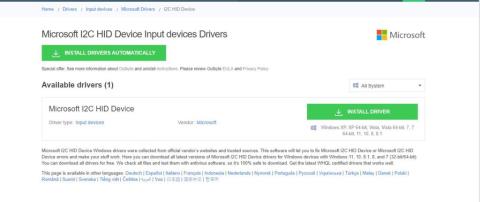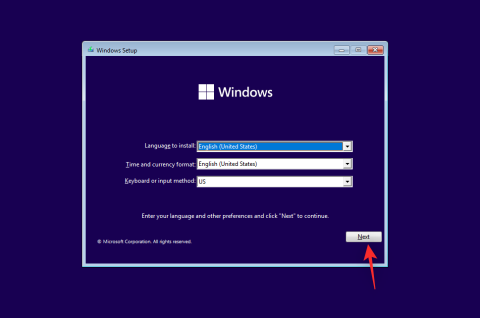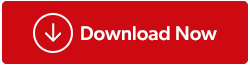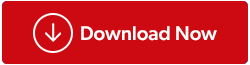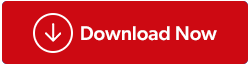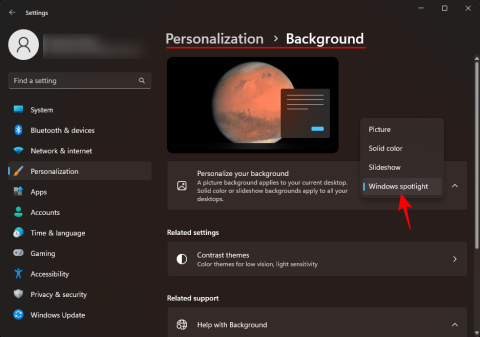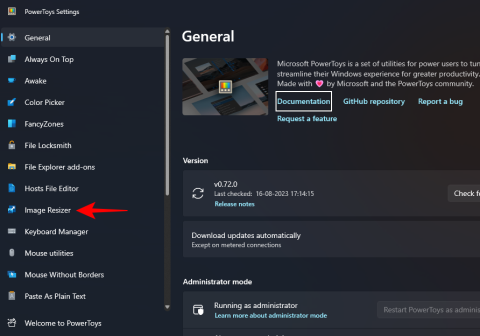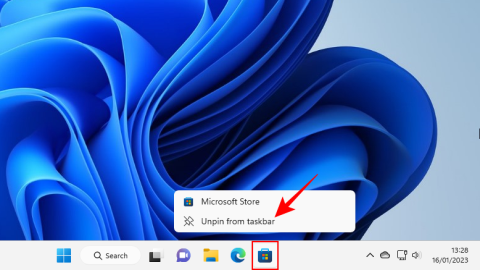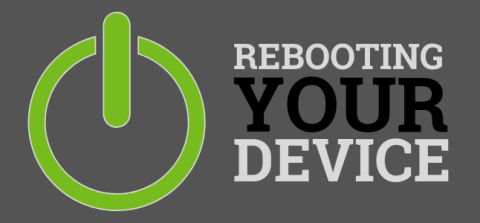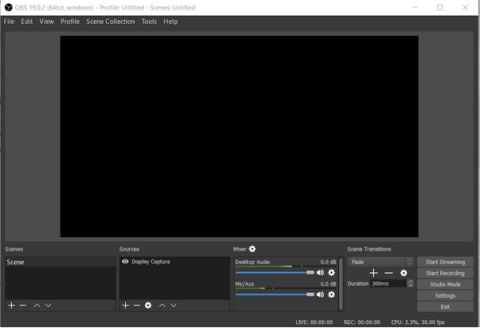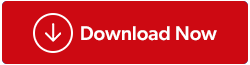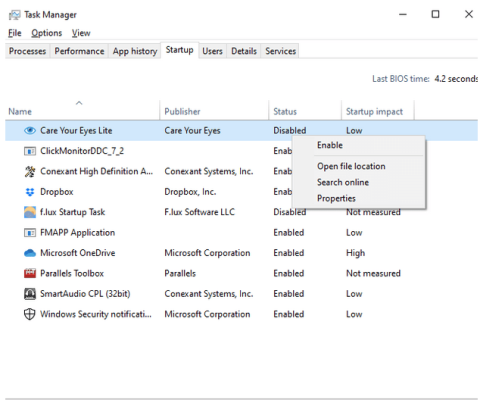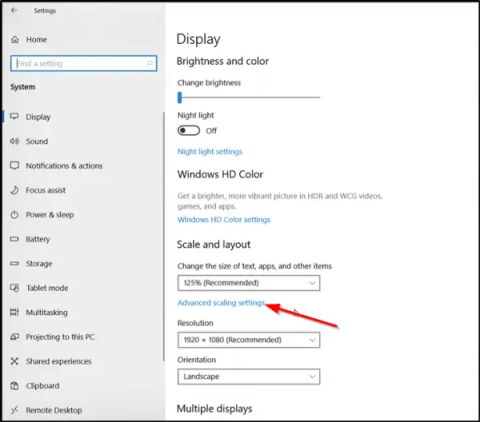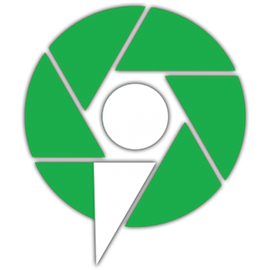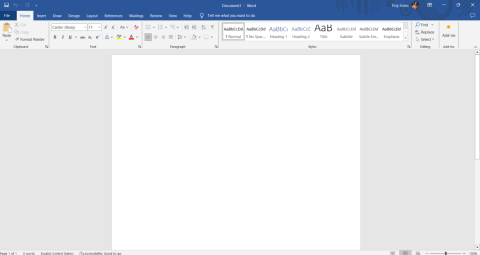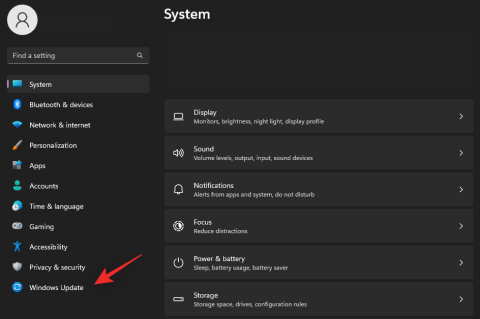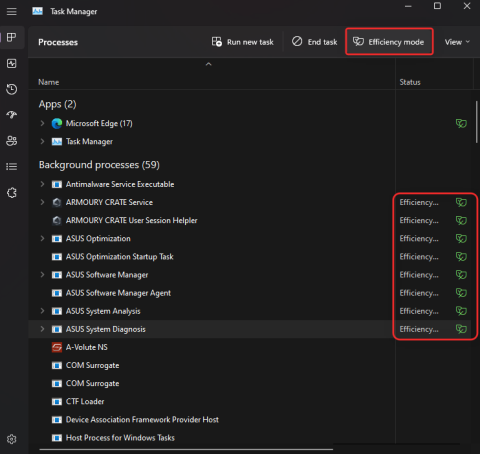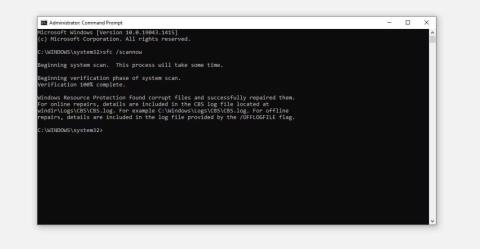A Microsoft Teams hátterének megváltoztatása a megbeszélés előtt
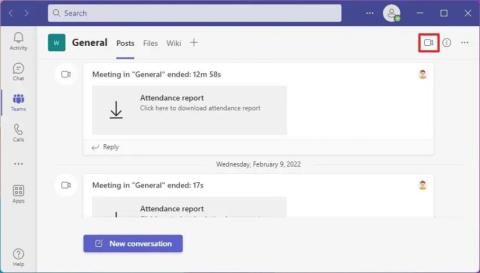
A Microsoft Teams videó vagy értekezlet hátterének módosításához nyissa meg a Teams hívást, kattintson a Háttérszűrők elemre, és válassza az Elmosódás, háttér, egyéni lehetőséget.